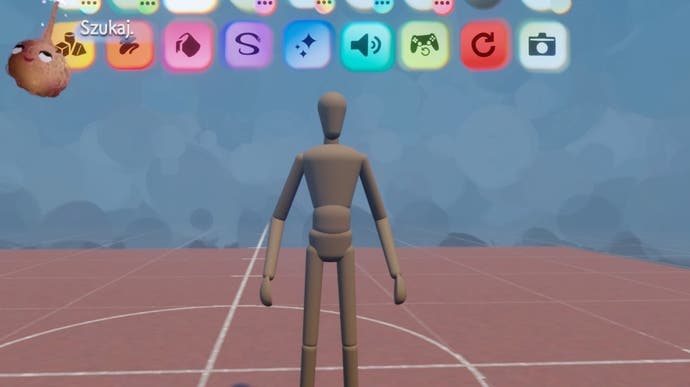Dreams - jak stworzyć i edytować postać
Podstawy kreacji lalki.
W tym poradniku przyjrzymy się funkcji tworzenia i edytowania postaci w Dreams. Jeżeli chcesz zaprojektować tzw. lalkę i dodać ją do swojej gry lub pokazu, tutaj poznasz podstawy zmiany wyglądu czy wpływania na zachowanie.
Przejdź do Fabryki Marzeń z głównego menu, a potem wybierz opcję Nowy element lub nowa sceneria (1).
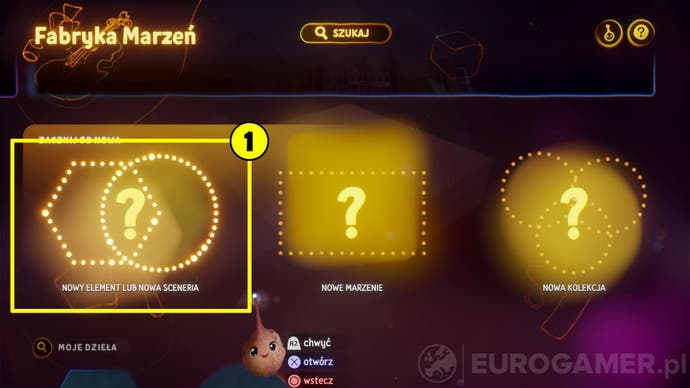
Czas na postawienie podstawowego manekina, którego będziemy modyfikować.
W menu tworzenia (naciśnij kwadrat, jeśli go nie widzisz), wybierz Gadżety, Ekwipunek gracza, a potem Czysta lalka (deluxe) (2). Obok jest też wersja podstawowa, ale wariant deluxe ma już przypisane podstawowe zachowania i animacje, więc nie musisz ich tworzyć sam. W razie potrzeby wszystko można modyfikować.
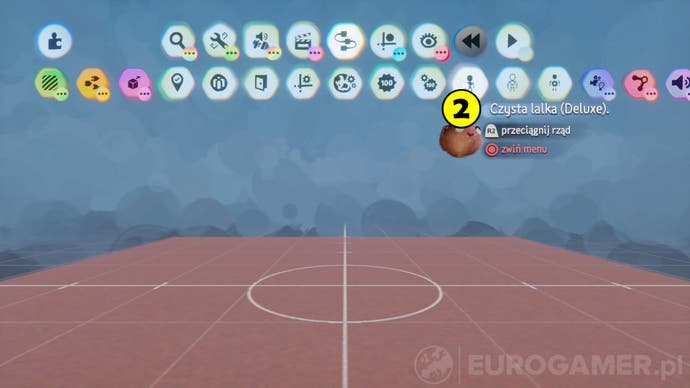
Postaw lalkę w wybranym miejscu, dzięki czemu będziesz mógł przejść do modyfikacji.
Modyfikacja pozy lalki
Przesuwanie to dobre narzędzie, zmodyfikować położenie kończyn lub zmienić postawę manekina, ustawiając go w wybranej pozie.
Z menu narzędzi wybierz Przesuń (3).
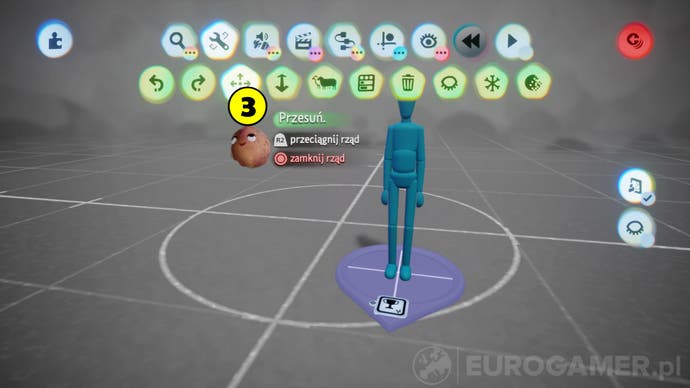
potem przytrzymaj L1 i naciśnij X, wskazując na manekina. Włączysz tym samym tryb edycji szczegółowej (skupienia obrazu). Pod postacią powinna pokazać się fioletowa platforma i tzw. mikroczip logiki. Na razie nie musisz się nim zajmować.
Teraz możesz zmienić pozę postaci. Zanim jednak to zrobisz, dobrze jest zaznaczyć opcję Lustro dla lalki (4), dzięki któremu zmiany z jednej strony będą się automatycznie stosowały również z drugiej strony. Możesz to w każdej chwili wyłączyć, ale na początek na pewno się przyda.

Ustaw teraz pożądaną pozę lalki, przesuwając części ciała czy pochylając ją za pomocą przytrzymania R2, a także obrania części ciała za pomocą przytrzymania L2. Lalka zachowa ustaloną pozę podczas rozgrywki.
Pamiętaj, że możesz lekko przytrzymać R2 (nie wciskając do końca), aby zachować większą precyzję.

Zmiana proporcji
Wejdź do menu montażu, a potem z Narzędzi wybierz Rozciąganie (obustronną strzałkę) (5). Chwytając postać za różne elementy, możesz teraz zmienić ich proporcje lub je wydłużyć.
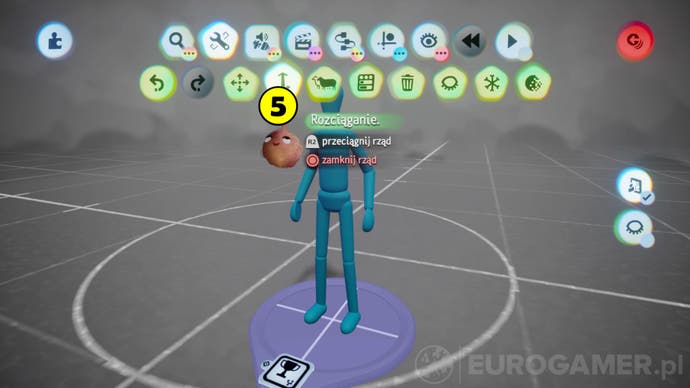
Chwytanie w różnych miejscach ma inny efekt. Jeżeli chcesz wydłużyć rękę lub nogę, zachowując przy tym położenie stawu - łokcia i kolana - na środku, złap i pociągnij za dłoń lub stopę. Jeśli chcesz poszerzyć postać w barkach, chwyć ją za ramię i przesuń w bok.
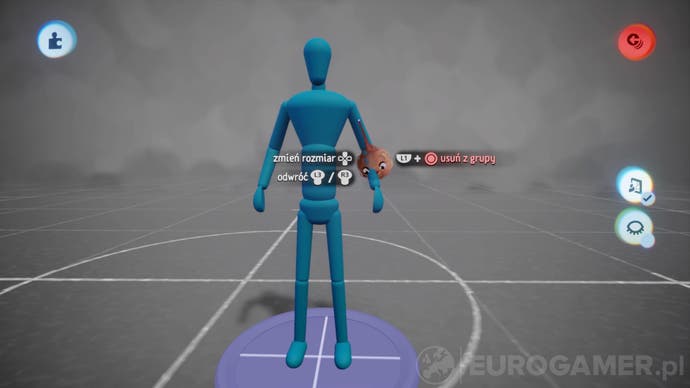
W każdej chwili możesz też zmienić ogólny rozmiar danej części ciała, wskazując ją i naciskając strzałkę w górę lub w dół.
Dzięki temu, że tworzymy postać z lalki typu deluxe, nie musisz martwić się o animacje - wszystko dostosuje się samo do postaci. Aby przetestować ruch, wejdź w tryb testowy (6).
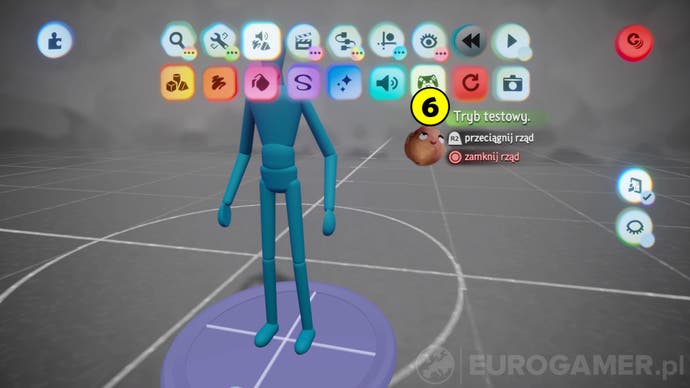
Kolorowanie postaci
Aby zmienić kolory różnych części twojego manekina, wejdź do menu montażu, potem menu trybów, i wybierz tryb Pokrywania (7).
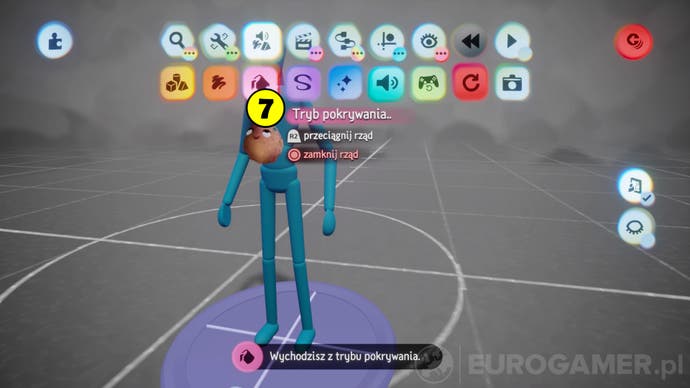
Teraz kliknij menu kolorów (8) i wybierz któryś z dostępnych. Najedź chochlikiem na postać i przytrzymaj R2, by zacząć barwienie. Im dłużej przytrzymasz przycisk, tym mocniejszy będzie kolor. To metoda na kolorowanie całej postaci.
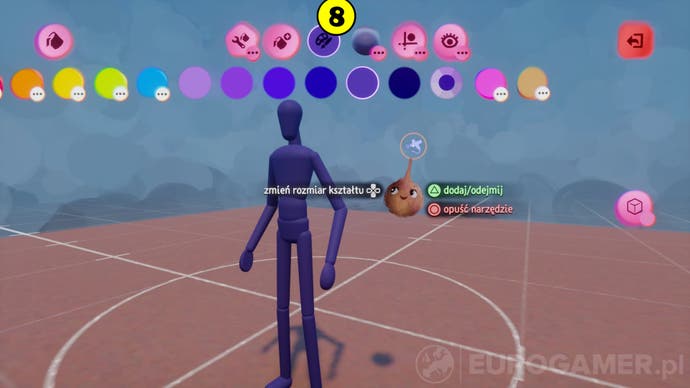
Jeśli natomiast chcesz, aby różne części lalki miały inne kolory, skup obraz na postaci (L1 + X) i najedź na wybrany element, aby pokolorować go osobno.
Bardzo ciekawą opcją jest również skorzystanie ze stylów, które mogą nadać postaci teksturę. Znajdziesz je w menu Stylów (9). Wypróbuj chociażby styl Luźność.
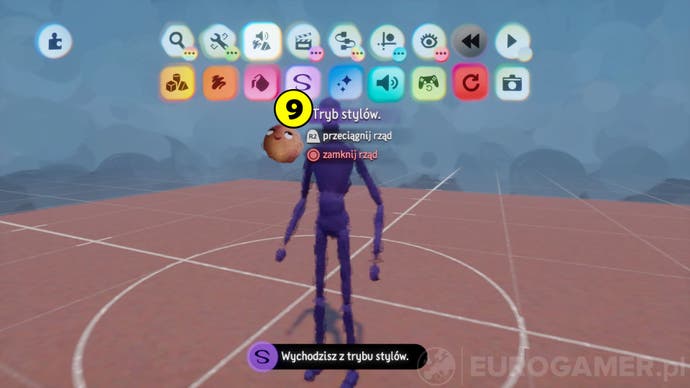
Wszystkie poczynione modyfikacje możesz oczywiście cofnąć lewą strzałką, ale lepszą metodą jest przełączanie się pomiędzy funkcją dodaj/odejmij za pomocą trójkąta.
Dodawanie akcesoriów i ubrań do postaci
Aby lalka była ciekawsza, potrzebuje akcesoriów i różnych dodatków. W menu montażu wybierz opcję Szukaj (10), czyli ikonę lupy.

Tam znajdź przedmiot, który cię interesuje, a następnie wybierz go. Chochlik powinien złapać obiekt. Zdecydowaliśmy się na kapelusz.

Zanim umieścisz przedmiot na postaci, musisz najpierw skupić obraz na lalce (L1 + X), a potem znowu skupić obraz - tym razem na części ciała, która cię interesuje. W naszym przypadku jest to głowa.
Poruszaj teraz chochlikiem, by umieścić przedmiot w odpowiednim miejscu. Potem możesz oczywiście edytować jego położenie, nachylenie, zmienić rozmiar, itp. Aby precyzyjniej poruszać przedmiotem, przytrzymaj R2 lekko, a nie do końca. Skorzystaj też z chwytkamery (przytrzymaj R1 po podświetleniu obiektu), aby łatwo obejrzeć obiekt z każdej strony.
Aby cofnąć skupienie na elemencie lalki i wybrać inny, przytrzymaj L1 + kółko, a potem znowu skorzystaj z L1 + X. Przykładowo skup się teraz na stopie, by założyć buty.
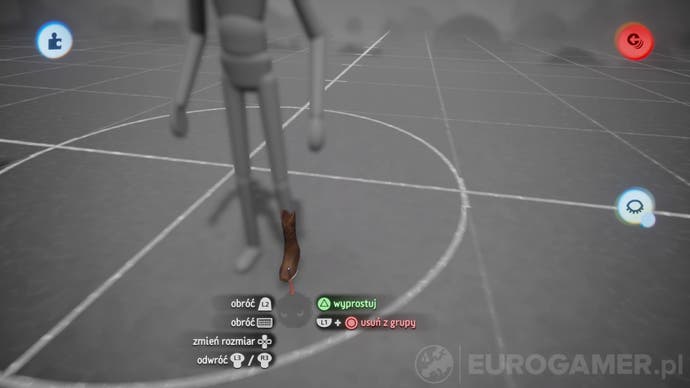
Jeżeli chcesz usunąć jakiś obiekt z postaci, musisz skupić się na grupie, do której został przypisany (odpowiednim elemencie ciała). Do usuwania używasz standardowo trójkąta.
Podstawy tworzenia postaci mamy już za sobą. Aby zapisać lalkę i móc użyć jej w swoich projektach, naciśnij Options, a potem wybierz opcję Szybki zapis.

Następnie: Dreams - sterowanie kamerą i chochlikiem
Spis treści: Dreams - poradnik i najlepsze porady
Poprzednio: Dreams - jak stworzyć grę: porady na początek